Windows 11 носи много нови функции на масата, включително ново контекстно меню. Е, не всички са доволни от новия дизайн. Добрата новина е, че можете да върнете доброто старо контекстно меню на Windows 10 обратно. Следвайте стъпките, изброени по-долу, за да свършите работата.
Как да възстановите старото контекстно меню в Windows 11
За да върнете контекстното меню на Windows 10 обратно към Windows 11, трябва да настроите настройките на системния регистър. По-конкретно, трябва да добавите нов ключ InprocServer32 под класа CLSID.
- Щракнете върху Бутон за търсене и тип regedit.
- Изберете Редактор на регистъра ап.
- След това навигирайте до Компютър\HKEY_CURRENT_USER\SOFTWARE\CLASSES\CLSID.
- Щракнете с десния бутон върху левия панел и изберете Нов > Ключ.
- Дайте име на новия ключ {86ca1aa0-34aa-4e8b-a509-50c905bae2a2}.
- Щракнете с десния бутон върху ключа, който току-що създадохте, и изберете Нов > Ключ отново.
- Дайте име на новия ключ InprocServer32.
- Щракнете двукратно върху По подразбиране ключ под InprocServer32.
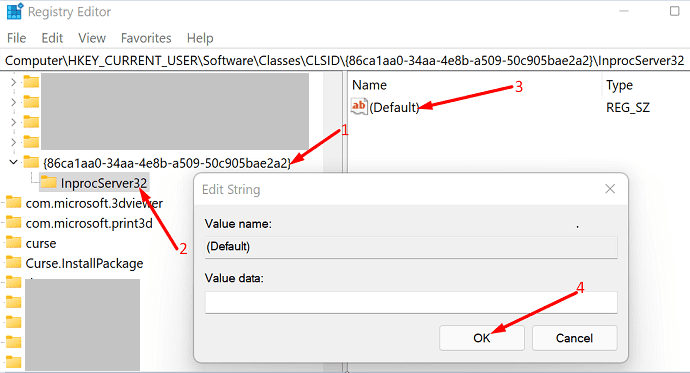
- Затворете ключа по подразбиране, без да редактирате нищо.
- Излезте от редактора на системния регистър и рестартирайте компютъра.
Когато щракнете с десния бутон върху работния плот, класическото контекстно меню на Windows 10 трябва да се вижда на екрана. Имайте предвид, че трябва да рестартирате компютъра си, за да приложите промените.
Между другото, ако не харесвате потребителския интерфейс на Windows 11, можете също върнете старото меню "Старт" на Windows 10 обратно.
Заключение
Ако искате да върнете контекстното меню на Windows 10 обратно в Windows 11, трябва да редактирате вашия регистър. По-конкретно, трябва да създадете два нови ключа: {86ca1aa0-34aa-4e8b-a509-50c905bae2a2} и InprocServer32. След това рестартирайте компютъра си, за да приложите промените.
Харесвате ли новото контекстно меню на Windows 11? Предпочитате ли вместо това да използвате доброто старо контекстно меню на Windows 10? Споделете вашите мисли в коментарите по-долу и не забравяйте да споделите това кратко ръководство в социалните медии.